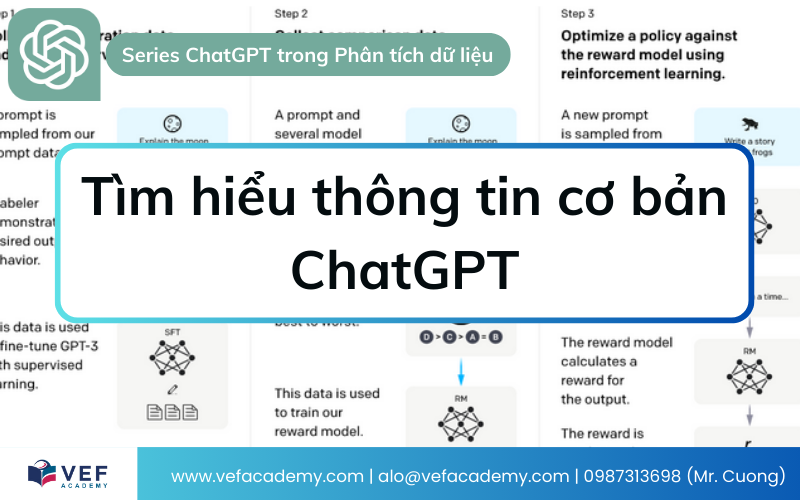Trong sự kiện Ignite 2023, Microsoft đã tiết lộ vô số công cụ AI mới mà hãng đã triển khai vào nhiều dịch vụ của mình, trong đó một dịch vụ như vậy là Microsoft Copilot Studio. Tương tự như cách OpenAI gần đây đã triển khai khả năng tạo GPT cho người dùng, người dùng Studio cũng có thể tạo trợ lý AI chỉ bằng vài cú nhấp chuột. Hãy tưởng tượng bạn có khả năng tạo ra một trợ lý AI cá nhân có thể xử lý các công việc, trả lời câu hỏi và tương tác với người dùng giống như con người.
>>> Mời bạn xem thêm: Các bài viết về ChatGPT
Với Microsoft Copilot Studio, đây không chỉ là khả năng mà còn là hiện thực nằm trong tầm tay của bạn. Hướng dẫn này sẽ hướng dẫn bạn từng bước trong quá trình xây dựng trợ lý AI của riêng bạn mà không cần mã hóa phức tạp. Cho dù bạn đang tìm cách nâng cao dịch vụ khách hàng, hợp lý hóa các quy trình nội bộ hay chỉ đơn giản là khám phá các khả năng của AI, hành trình này sẽ giúp bạn đạt được mục tiêu của mình.
Tổng quan về Microsoft Copilot Studio
Microsoft Copilot Studio cho phép bạn tạo các phi công phụ mạnh mẽ được hỗ trợ bởi AI cho nhiều yêu cầu—từ việc cung cấp các câu trả lời đơn giản cho các câu hỏi phổ biến cho đến giải quyết các vấn đề đòi hỏi các cuộc hội thoại phức tạp. Tương tác với khách hàng và nhân viên bằng nhiều ngôn ngữ trên các trang web, ứng dụng di động, Facebook, Microsoft Teams hoặc bất kỳ kênh nào được Azure Bot Framework hỗ trợ.
https://www.youtube.com/watch?v=WVn57PXoFPE&feature=youtu.be
Microsoft Copilot Studio có sẵn dưới dạng cả ứng dụng web độc lập và ứng dụng riêng biệt trong Microsoft Teams. Hầu hết các chức năng giữa hai đều giống nhau. Tuy nhiên, có thể có nhiều lý do khác nhau để chọn phiên bản này hay phiên bản kia dựa trên cách bạn muốn sử dụng Microsoft Copilot Studio.
Xây dựng trợ lý AI của Copilot Studio
Để bắt đầu, bạn cần mở Microsoft Copilot Studio trong trình duyệt web hỗ trợ nó, chẳng hạn như Edge của Microsoft. Khi đó, hãy đăng nhập bằng email cơ quan tài khoản Microsoft của bạn. Bước này rất quan trọng vì nó đảm bảo rằng trợ lý AI của bạn sẽ có thể tích hợp liền mạch với các dịch vụ khác của Microsoft, điều này có thể cực kỳ có lợi cho dự án của bạn, đặc biệt nếu nó liên quan đến công việc.
Sau khi đăng nhập, bạn sẽ thiết lập môi trường Power Apps của mình. Đây là nơi trợ lý AI của bạn sẽ sống và hoạt động. Bạn có thể sử dụng cài đặt mặc định hoặc tùy chỉnh nó để phù hợp hơn với nhu cầu của tổ chức bạn. Hãy coi môi trường này là nền tảng cho khả năng của trợ lý AI, vì vậy điều quan trọng là phải làm đúng.
Tiếp theo, bạn sẽ chuyển sang cá nhân hóa trợ lý AI của mình. Trên Trang chủ ứng dụng, bạn có thể đặt tên cho trợ lý của mình, chọn ngôn ngữ mà trợ lý sẽ sử dụng và chọn biểu tượng đại diện cho thương hiệu của bạn. Bạn cũng có thể tải trước nội dung để cung cấp kiến thức cơ bản. Đây là nơi bạn bắt đầu thấy trợ lý của mình trở nên sống động vì nó bắt đầu phản ánh bản sắc và giá trị thương hiệu của bạn.
Quá trình thiết lập ban đầu cho trợ lý AI của bạn sẽ mất khoảng 15 phút. Trong thời gian này, bạn có thể đi sâu vào nhiều tùy chọn tùy chỉnh hơn để nâng cao khả năng của trợ lý. Khi đã sẵn sàng, bạn sẽ được đưa đến trang tổng quan nơi bạn có thể tinh chỉnh thêm giao diện người dùng, chủ đề và tính năng thử nghiệm.
Một trong những phần thú vị nhất khi tạo trợ lý AI là phát triển các chủ đề và cây hộp thoại tùy chỉnh. Đây là nơi trợ lý của bạn trở nên thực sự độc đáo. Bạn sẽ tạo các chủ đề phù hợp với người dùng của mình và thiết lập cây hộp thoại hướng dẫn cuộc trò chuyện dựa trên thông tin đầu vào của người dùng. Bằng cách lưu các chủ đề này và kết hợp các thành phần như biến, thực thể và luồng Power Automate, bạn có thể tạo các tương tác phức tạp và có ý nghĩa.
Trình diễn Copilot Studio của Microsoft
Với cây hộp thoại và chủ đề tùy chỉnh đã sẵn sàng, đã đến lúc thử nghiệm trợ lý AI của bạn. Bước này rất quan trọng để đảm bảo rằng nó hoạt động như mong đợi. Hãy kiểm tra kỹ lưỡng và khi bạn hài lòng với cách thức hoạt động của nó, bạn có thể triển khai nó để tương tác với người dùng. Theo dõi chặt chẽ hiệu suất của nó và sử dụng các công cụ phân tích AI để liên tục cải tiến.
Bằng cách làm theo hướng dẫn này, bạn đã điều hướng thành công việc tạo trợ lý AI có thể tùy chỉnh bằng cách sử dụng Microsoft Copilot Studio. Từ việc có quyền truy cập vào nền tảng và thiết lập môi trường cho đến cá nhân hóa, thử nghiệm và triển khai trợ lý, giờ đây bạn đã có các công cụ để giới thiệu giải pháp AI có thể nâng cao mức độ tương tác của người dùng. Hãy nhớ rằng, chìa khóa thành công là liên tục phân tích hiệu suất, điều này sẽ giúp bạn phát triển và hoàn thiện khả năng của trợ lý, đảm bảo trợ lý trở thành một phần vô giá trong hoạt động của bạn. Để biết thêm thông tin về Microsoft Copilot Studio mới và tích hợp Microsoft 365, hãy truy cập trang web chính thức của Microsoft.
Tham khảo: https://www.geeky-gadgets.com/make-and-ai-assistant-using-copilot-studio/